Configurer votre Job
Procédure
-
Double-cliquez sur le tNetSuiteV2019Connection_1 pour ouvrir sa vue Basic settings. Saisissez toutes les informations nécessaires à l'établissement de la connexion.
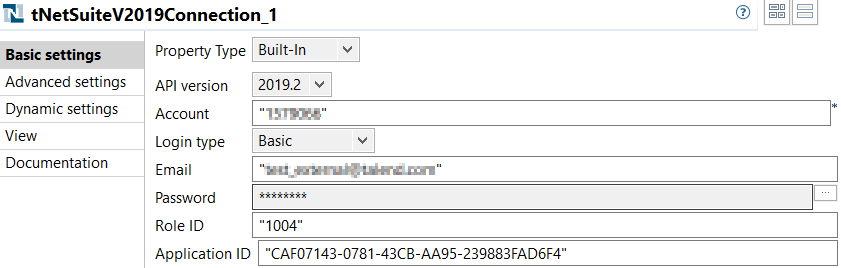
-
Double-cliquez sur le tNetSuiteV2019Input_2 pour ouvrir sa vue Basic settings.
- Cochez la case Use existing connection et sélectionnez le composant tNetSuiteV2019Connection_1 dans la liste déroulante Component List.
-
Cliquez sur le bouton [...] à côté du champ Record type. Dans la boîte de dialogue qui s'ouvre, sélectionnez Location et cliquez sur OK.
Ce paramètre permet de récupérer les données provenant d'enregistrements de type Location.
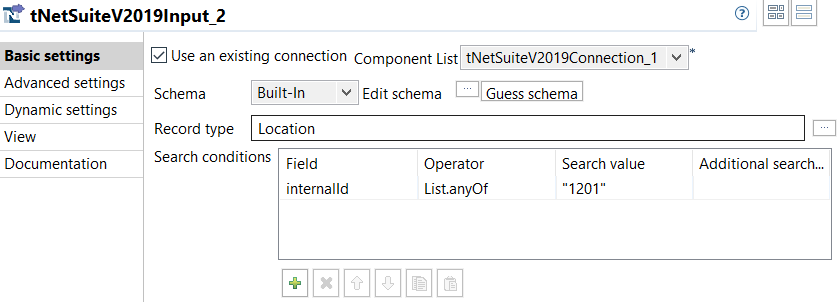
- Cliquez sur le bouton Guess schema pour récupérer les colonnes du schéma, selon le type d'enregistrement sélectionné.
-
Modifiez le schéma en supprimant les colonnes indésirables et en ajustant l'ordre des colonnes dans l'éditeur du schéma.
- Vous pouvez ouvrir l'éditeur du schéma en cliquant sur le bouton [...] à côté du champ Edit schema.
- Pour améliorer la lisibilité, le schéma de ce Job ne contient que trois colonnes, comme illustré dans l'image ci-dessous.
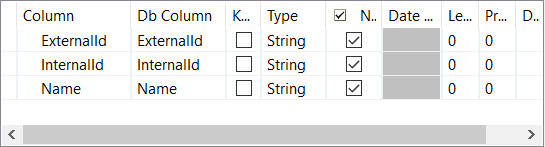
- Ajoutez une ligne dans la table Search conditions en cliquant sur le bouton [+] sous la table.
-
Dans la ligne nouvellement ajoutée à la table Search conditions, sélectionnez internalId dans la liste déroulante du champ Field, sélectionnez List.anyOf dans la liste déroulante du champ Operator et saisissez "1201" dans le champ Search value.
Les paramètres de cette étape configurent une condition de recherche effectuant une requête sur les enregistrements dont le champ internalId contient la chaîne de caractères 1201.
Note InformationsRemarque : Le développement de la liste déroulante peut prendre plusieurs secondes. - Laissez les valeurs par défaut des autres options.
-
Double-cliquez sur le tMap_1 pour ouvrir l'éditeur de mapping.
- Add the same columns in the out section as those of the input section (that is, ExternalId, InternalID, Name).
-
Mappez les colonnes comme dans l'image suivante.
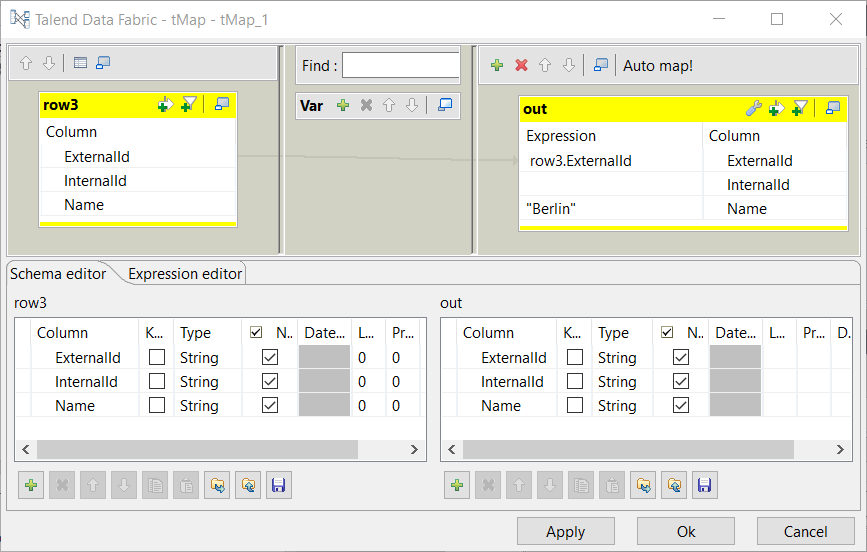
- Cliquez sur OK pour fermer l'éditeur de mapping.
The tMap_1 component assigns a value (that is, Berlin) to the Name field.
-
Double-cliquez sur le tNetSuiteV2019Output_2 pour ouvrir sa vue Basic settings.
- Cochez la case Use existing connection et sélectionnez le composant tNetSuiteV2019Connection_1 dans la liste déroulante Component List.
- Cliquez sur Sync columns pour alimenter ce composant avec les colonnes de sortie du tMap_1.
-
Cliquez sur le bouton [...] à côté du champ Record type. Dans la boîte de dialogue qui s'ouvre, sélectionnez Location et cliquez sur OK.
Ce paramètre permet d'écrire les données dans un enregistrement de type Location.
-
Sélectionnez Add dans la liste déroulante Action.
Ce paramètre permet d'ajouter un enregistrement.
- Laissez les valeurs par défaut des autres options.
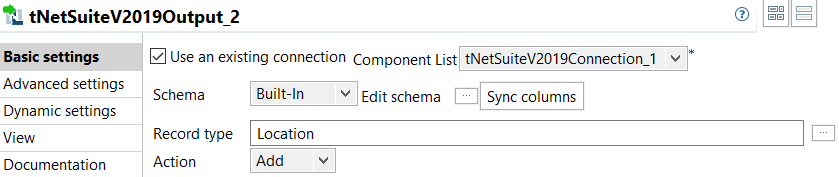
-
Double-cliquez sur le tNetSuiteV2019Input_1 pour ouvrir sa vue Basic settings.
- Cochez la case Use existing connection et sélectionnez le composant tNetSuiteV2019Connection_1 dans la liste déroulante Component List.
- Cliquez sur le bouton [...] à côté du champ Record type. Dans la boîte de dialogue qui s'ouvre, sélectionnez Location et cliquez sur OK.
- Cliquez sur le bouton Guess schema pour récupérer les colonnes du schéma, selon le type d'enregistrement sélectionné.
-
Modifiez le schéma en supprimant les colonnes indésirables et en ajustant l'ordre des colonnes dans l'éditeur du schéma.
- Vous pouvez ouvrir l'éditeur du schéma en cliquant sur le bouton [...] à côté du champ Edit schema.
- Pour améliorer la lisibilité, le schéma de ce Job ne contient que trois colonnes, comme illustré dans l'image ci-dessous.
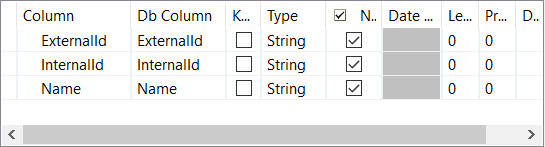
- Ajoutez une ligne dans la table Search conditions en cliquant sur le bouton [+] sous la table.
-
Dans la ligne nouvellement ajoutée à la table Search conditions, sélectionnez name dans la liste déroulante du champ Field, sélectionnez String.contains dans la liste déroulante du champ Operator et saisissez "Berlin" dans le champ Search value.
Les paramètres de cette étape configurent une condition de recherche effectuant une requête sur les enregistrements dont le champ name contient la chaîne de caractères Berlin.
Note InformationsRemarque : Le développement de la liste déroulante peut prendre plusieurs secondes. - Laissez les valeurs par défaut des autres options.
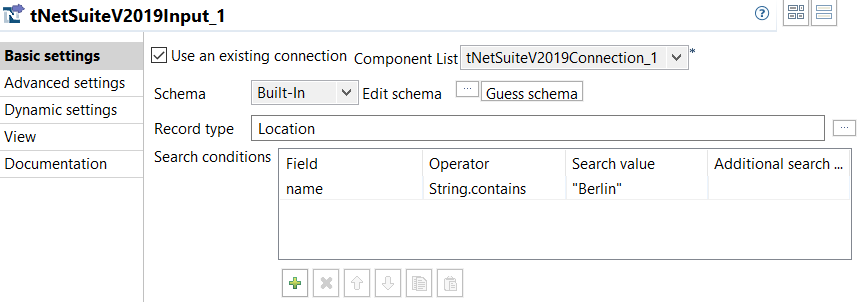
-
Double-cliquez sur le tLogRow_1 pour ouvrir sa vue Basic settings.
- Cliquez sur Sync columns pour donner les colonnes du schéma du tNetSuiteV2019Input_1 à ce composant.
- Sélectionnez l'option Table (print values in cells of a table).
- Laissez les valeurs par défaut des autres options.
Cette page vous a-t-elle aidé ?
Si vous rencontrez des problèmes sur cette page ou dans son contenu – une faute de frappe, une étape manquante ou une erreur technique – dites-nous comment nous améliorer !
